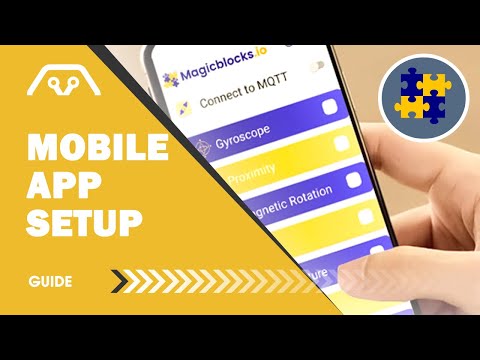Magicblocks.io - IoT | MQTT
1 t+
Downloads
Alle
info
Om denne app
Denne app bruges til at sende sensorværdier opnået fra sensorerne i din telefon til en bestemt MQTT-klient. Det er vigtigt at bemærke, at selvom der er mange sensorer i appen, skal der være specifikke sensorer i din telefon.
Typen sensorer i din telefon varierer fra telefonens mærke og version. Det er vigtigt først at identificere de sensorer, der er indbygget i din telefon, først.
Kom godt i gang
For at komme i gang skal du gå til appen og klikke på indstillinger (øverste venstre hjørne). Indtast de nødvendige oplysninger i de givne mellemrum.
Hvis du vil offentliggøre data til en bestemt MQTT-mægler, skal du indtaste værtsnavnet og porten for det. Det er også vigtigt at specificere emnet for udgivelse og abonnering.
Der er også andre muligheder, som du kan prøve i henhold til dine behov.
Når du betjener denne app, skal telefonen til enhver tid have en stabil internetforbindelse.
Sensorer
QR / stregkodescanner
Scanner en QR-kode med dit kamera og send dataene. Det er vigtigt at give appen adgang til dit kamera
Det format, dataene sendes til - {"qr": {"format": "QR_CODE", "content": ""}}
Accelerometer
Et accelerometer er en elektromekanisk sensor, der bruges til at måle accelerationskræfter. Enheder - X-akse, Y-akse, Z-akse værdier målt i m / s2
Formatet, dataene sendes til - {"accelerometer": {"x": "2.84", "y": "0.44", "z": "10.02"}}
Gyroskop
Gyrosensorer, også kendt som sensorer for vinkelhastighed eller sensorer for vinkelhastighed, er enheder, der registrerer vinkelhastighed.
Enheder - X-akse, Y-akse, Z-akse værdier målt i rad / s
Formatet, hvor dataene sendes - {"gyroskop": {"x": "0.0", "y": "0.0", "z": "0.0"}}
Nærhedssensor
En nærhedsføler er en berøringsfri sensor, der registrerer tilstedeværelsen af et objekt (ofte omtalt som "målet"), når målet kommer ind i sensorens felt.
Enheder - afstand målt i cm
Formatet, hvor dataene sendes - {"proximity": {"x": "5.0"}}
Lys
Denne sensor giver områdets lysstyrke
Enheder i lx
Formatet, hvor dataene sendes - {{"light": {"illuminance": "7.0"}}
Temperatur
Angiver temperaturen i rummet.
Enheder i celcius
Formatet, hvor dataene sendes - {"temperatur": {"temperatur": "7.0"}}
Tryk
Måler rumtrykket
Enheder i hPa
Formatet, hvor dataene sendes - {"pressure": {"pressure": "1009.56"}}
Beliggenhed
Giv adgang til appen for at få adgang til placering. Det giver enhedens breddegrad og længdegrad i grader og også højden af den aktuelle placering i meter
Formatet, hvor dataene sendes - {"gps": {"alt": "0.0", "lon": "80.06", "lat": "6.72"}}
Indstillinger
Gå til indstillinger i øverste højre hjørne. Dette er de indstillinger, du skal ændre for at lave din brugerdefinerede applikation. Der kræves nogle
felter samt valgfrie felter, som du skal udfylde for at få appen til at fungere.
Værtsnavn - Du skal indtaste navnet på din mægler i dette felt. Der er nogle gratis MQTT-mæglere, vi anbefaler dig at bruge. De er,
broker.hivemq.com
mqtt.eclipse.org
Dette er et obligatorisk felt.
Port- Dette er også et obligatorisk felt. Det er den bedste praksis for dig at lade havnens standard være (1883)
Brugernavn - Dette er et valgfrit krav. Det er godt at tilføje brugernavn for mere sikkerhed.
Adgangskode - Dette er et valgfrit krav. Det er godt at tilføje brugernavn for mere sikkerhed.
ClientID - Dette er et valgfrit krav. Hvis det er tomt, genererer applikationen et klient-ID til brugeren.
Udgiv emne - Brugeren skal specificere det emne, som han / hun sender data til.
Abonnentemne - Brugeren skal specificere det emne, som applikationen skal lytte til, for at modtage data.
Data Push Interval - Den hastighed, hvormed data skal offentliggøres.
QoS - For mere information om MQTT QoS besøg den officielle hjemmeside for din MQTT-mægler.
Når du har angivet det ønskede felt, skal du klikke på Gem og gå til startsiden. Skub skyderen for at oprette forbindelse til MQTT-mægleren. Hvis alt går godt, vil du se 'forbundet' på skærmen
Typen sensorer i din telefon varierer fra telefonens mærke og version. Det er vigtigt først at identificere de sensorer, der er indbygget i din telefon, først.
Kom godt i gang
For at komme i gang skal du gå til appen og klikke på indstillinger (øverste venstre hjørne). Indtast de nødvendige oplysninger i de givne mellemrum.
Hvis du vil offentliggøre data til en bestemt MQTT-mægler, skal du indtaste værtsnavnet og porten for det. Det er også vigtigt at specificere emnet for udgivelse og abonnering.
Der er også andre muligheder, som du kan prøve i henhold til dine behov.
Når du betjener denne app, skal telefonen til enhver tid have en stabil internetforbindelse.
Sensorer
QR / stregkodescanner
Scanner en QR-kode med dit kamera og send dataene. Det er vigtigt at give appen adgang til dit kamera
Det format, dataene sendes til - {"qr": {"format": "QR_CODE", "content": ""}}
Accelerometer
Et accelerometer er en elektromekanisk sensor, der bruges til at måle accelerationskræfter. Enheder - X-akse, Y-akse, Z-akse værdier målt i m / s2
Formatet, dataene sendes til - {"accelerometer": {"x": "2.84", "y": "0.44", "z": "10.02"}}
Gyroskop
Gyrosensorer, også kendt som sensorer for vinkelhastighed eller sensorer for vinkelhastighed, er enheder, der registrerer vinkelhastighed.
Enheder - X-akse, Y-akse, Z-akse værdier målt i rad / s
Formatet, hvor dataene sendes - {"gyroskop": {"x": "0.0", "y": "0.0", "z": "0.0"}}
Nærhedssensor
En nærhedsføler er en berøringsfri sensor, der registrerer tilstedeværelsen af et objekt (ofte omtalt som "målet"), når målet kommer ind i sensorens felt.
Enheder - afstand målt i cm
Formatet, hvor dataene sendes - {"proximity": {"x": "5.0"}}
Lys
Denne sensor giver områdets lysstyrke
Enheder i lx
Formatet, hvor dataene sendes - {{"light": {"illuminance": "7.0"}}
Temperatur
Angiver temperaturen i rummet.
Enheder i celcius
Formatet, hvor dataene sendes - {"temperatur": {"temperatur": "7.0"}}
Tryk
Måler rumtrykket
Enheder i hPa
Formatet, hvor dataene sendes - {"pressure": {"pressure": "1009.56"}}
Beliggenhed
Giv adgang til appen for at få adgang til placering. Det giver enhedens breddegrad og længdegrad i grader og også højden af den aktuelle placering i meter
Formatet, hvor dataene sendes - {"gps": {"alt": "0.0", "lon": "80.06", "lat": "6.72"}}
Indstillinger
Gå til indstillinger i øverste højre hjørne. Dette er de indstillinger, du skal ændre for at lave din brugerdefinerede applikation. Der kræves nogle
felter samt valgfrie felter, som du skal udfylde for at få appen til at fungere.
Værtsnavn - Du skal indtaste navnet på din mægler i dette felt. Der er nogle gratis MQTT-mæglere, vi anbefaler dig at bruge. De er,
broker.hivemq.com
mqtt.eclipse.org
Dette er et obligatorisk felt.
Port- Dette er også et obligatorisk felt. Det er den bedste praksis for dig at lade havnens standard være (1883)
Brugernavn - Dette er et valgfrit krav. Det er godt at tilføje brugernavn for mere sikkerhed.
Adgangskode - Dette er et valgfrit krav. Det er godt at tilføje brugernavn for mere sikkerhed.
ClientID - Dette er et valgfrit krav. Hvis det er tomt, genererer applikationen et klient-ID til brugeren.
Udgiv emne - Brugeren skal specificere det emne, som han / hun sender data til.
Abonnentemne - Brugeren skal specificere det emne, som applikationen skal lytte til, for at modtage data.
Data Push Interval - Den hastighed, hvormed data skal offentliggøres.
QoS - For mere information om MQTT QoS besøg den officielle hjemmeside for din MQTT-mægler.
Når du har angivet det ønskede felt, skal du klikke på Gem og gå til startsiden. Skub skyderen for at oprette forbindelse til MQTT-mægleren. Hvis alt går godt, vil du se 'forbundet' på skærmen
Opdateret
Datasikkerhed
Her kan udviklere angive oplysninger om, hvordan deres app indsamler og bruger dine data. Få flere oplysninger om datasikkerhed
Der er ingen tilgængelige oplysninger
Nyheder
Error fixes & security enhancements
Support til app
phone
Telefonnummer
+94718431962
Om udvikleren
Tennakoon Mudiyanselage Anuruddha Tennakoon
anuruddha@thingsnode.cc
Sri Lanka
undefined